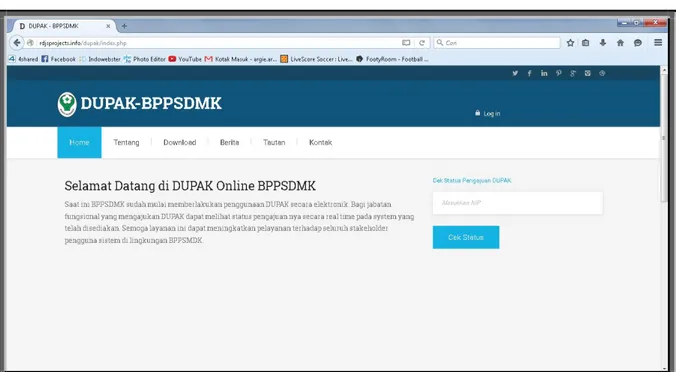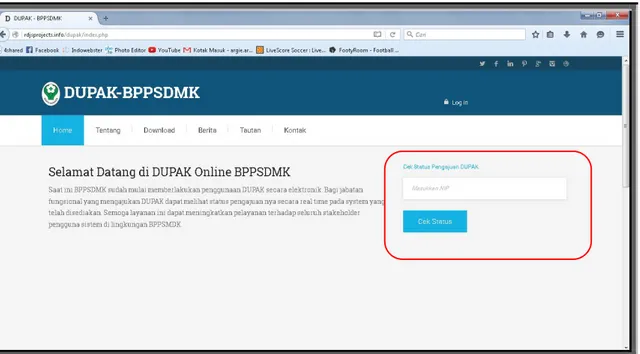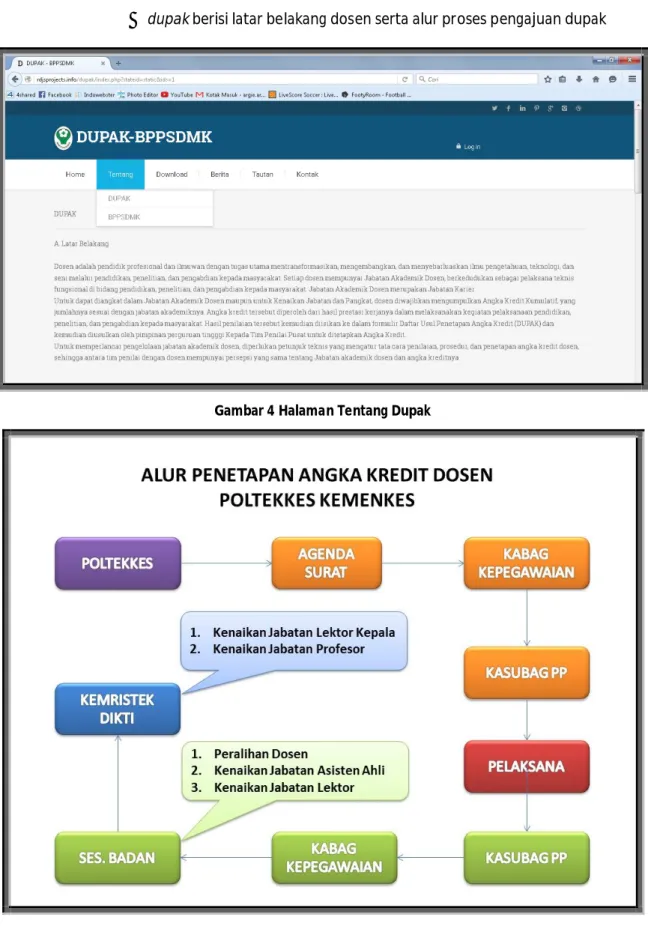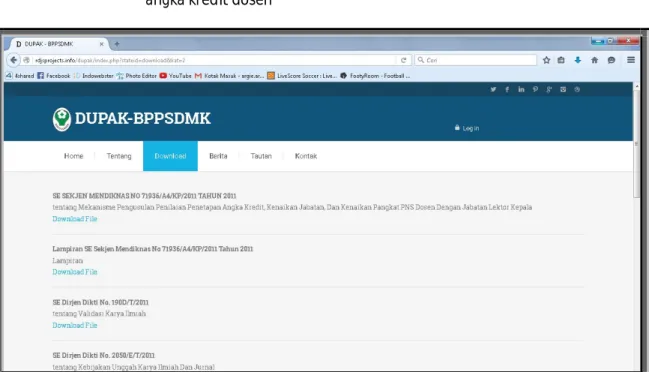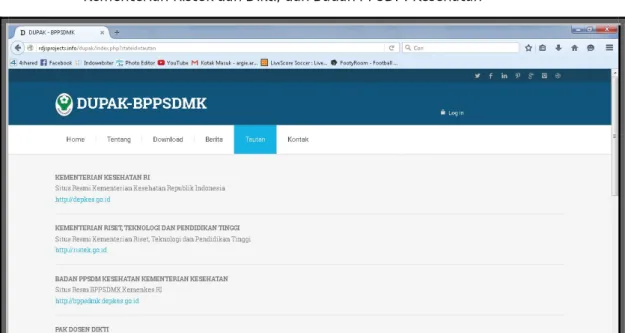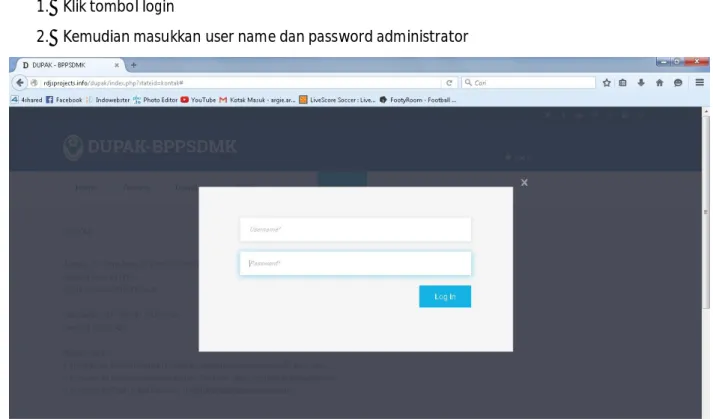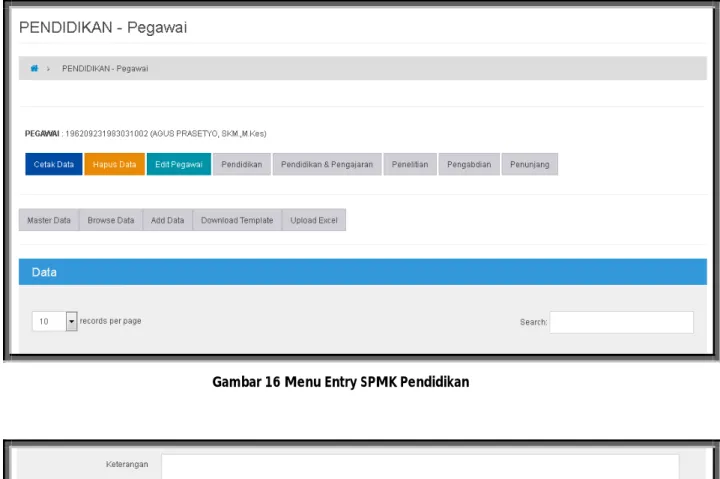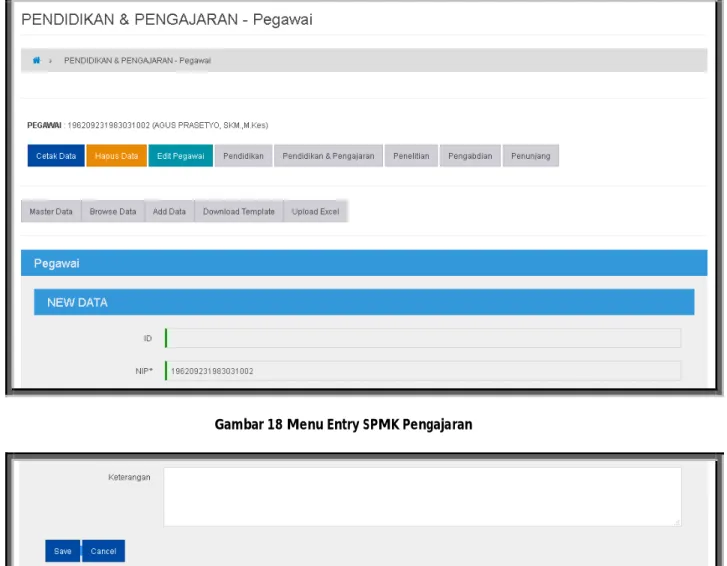PANDUAN PENGGUNAAN DUPAK ONLINE DI LINGKUNGAN BADAN PPSDM KESEHATAN KEMENTERIAN KESEHATAN UNTUK USER TAHUN 2016
Contents
Abstrak ... iv
Kata pengantar ... v
Mengakses Dupak Online ... 1
Halaman Utama ... 2 Menu Home ... 2 Menu Tentang ... 3 Menu Download ... 4 Menu Berita ... 5 Menu Tautan ... 6 Menu Kontak ... 6 Halaman Login... 7
Menu Data Entry ... 8
Menu Entry Data Pegawai ... 8
Menu Entry SPMK Pendidikan ... 9
Menu Entry SPMK Pengajaran ... 10
Menu Entry SPMK Penelitian... 11
Menu Entry SPMK Pengabdian Masyarakat ... 12
Menu Entry SPMK Penunjang ... 13
Download Template Dupak ... 14
Upload data template dupak... 15
Menu Cetak Data ... 16
Daftar Gambar
Gambar 1 Halaman Utama ... 1
Gambar 2 Menu cek usul pengajuan dupak ... 2
Gambar 3 Hasil pencarian cek status usul dupak... 2
Gambar 4 Halaman Tentang Dupak ... 3
Gambar 5 Alur proses pengajuan dupak ... 3
Gambar 6 Halaman Tentang BPPSDMK ... 4
Gambar 7 Halaman Download Peraturan Perundang-undangan ... 4
Gambar 8 Menu Download Surat Edaran ... 5
Gambar 9 Halaman Berita ... 5
Gambar 10 Halaman Tautan ... 6
Gambar 11 Halaman Kontak ... 6
Gambar 12 Menu Login ... 7
Gambar 13 Menu Home ... 7
Gambar 14 Menu Entry Pegawai ... 8
Gambar 15 Save Pegawai... 8
Gambar 16 Menu Entry SPMK Pendidikan ... 9
Gambar 17 Save SPMK Pendidikan ... 9
Gambar 18 Menu Entry SPMK Pengajaran ... 10
Gambar 19 Save SPMK Pengajaran ... 10
Gambar 20 Menu Entry SPMK Penelitian ... 11
Gambar 21 Save SPMK Penelitian ... 11
Gambar 22 Menu Entry SPMK Pengabdian masyarakat... 12
Gambar 23 Save SPMK Pengabdian masyarakat... 12
Gambar 24 Menu Entry SPMK Penunjang ... 13
Gambar 26 Download template dupak ... 14
Gambar 27 Upload template dupak ... 15
Gambar 27 Menu Cetak Data... 16
Gambar 28 Menu Entry Pengajuan Usul ... 17
Abstrak
Buku ini menjelaskan tentang tata cara atau petunjuk penggunaan Aplikasi Dupak Online di lingkungan Badan PPSDM Kesehatan bagi user (Poltekkes Kemenkes). Buku ini memberikan deskripsi tentang menu-menu maupun fitur yang ada dalam apikasi dupak onine beserta contoh –contoh penggunaannya
Kata pengantar
Aplikasi Dupak online adalah sebuah aplikasi berbasis web yang memudahkan user
(Poltekkes Kemenkes) dalam proses pengajuan usul dupak dosen ke Badan PPSDM
Kesehatan. Sehingga proses pengajuan dapat lebih cepat, akurat dan efisien. Dengan
terbitnya Permenpan dan RB Nomor 17 dan 46 Tahun 2013, maka aplikasi dupak online
sebelumnya sudah tidak sesuai dengan aturan yang berlaku. Dengan adanya perubahan
tersebut Badan PPSDM Kesehatan mengadakan pengembangan aplikasi dupak online yang
disesuaikan dengan peraturan yang berlaku. Aplikasi ini menggunakan bahasa
pemrograman PHP versi 5.0 dengan basis data MySQL versi 5.0. Dalam apikasi ini telah
dilengkapi dengan informasi terkini, berita terakhir, peraturan terkait angka kredit dosen
yang dapat langsung diunduh di halaman utama beberapa penambahan menu baru dan
fitur-fitur lainnya.
Apikasi dupak online memiiki dua fungsi:
1. Administrator (pusat)
2. User (UPT/ Poltekkes Kemenkes)
Fungsi aplikasi dupak Online untuk USER (Poltekkes Kemenkes)
1. Penyusunan Dupak Dosen
2. Penyusunan tenaga dosen aktif
3. Pengajuan usul penetapan angka kredit dosen
4. Pencetakan laporan
Mengakses Dupak Online
Untuk dapat mengakses apikasi dupak online dibutuhkan alat komputer berupa PC desktop,
laptop, PC tablet atau smartphone yang terhubung koneksi internet. Disamping itu
diperlukan browser sebagai alat penjelajah ke alamat server aplikasi berada. Pengguna
dapat menggunakan browser Mozilla Firefox, Google Chrome, dan Opera. Yang
direkmendasikan adaah Mozilla Firefox karena kestabilan dan performanya yang baik
dibandingkan browser lain yang tersebut diatas. Untuk dapat masuk ke aplikasi dupak online
berikut langkah-langkahnya:
1. Klik ikon web browser
2.
Ketik http://bppsdmk.depkes.go.id/dupak/ pada address bar, lalu tekan tombol
enter pada keyboard. Selanjutnya akan muncul halaman utama aplikasi dupak online
seperti terlihat dalam gambar 1.
Halaman Utama
1. Pada bagian kanan terdapat tombol login yang digunakan untuk mengakses ke halaman dupak online selanjutnya
2. Pada halaman utama terdapat beberapa menu antara lain:
Menu Home
Digunakan untuk menampilkan pengguna seain user dan admin untuk dapat meihat usul proses/ status terakhir mengenai usul dupak.
Gambar 2 Menu cek usul pengajuan dupak
Langkah-langkah pengecekan usul proses/ status terakhir usul dupak adalah sebagai berikut:
1. Masukkan 18 digit Nomor Induk Pegawai (NIP) yang diusukan dalam kotak isian cek status pengajuan dupak
2. Kemudian kik perintah Cek Status
3. Maka akan muncu halaman sebagai berikut:
Menu Tentang
Menu ten;tang terdiri dari sub menu:
dupak berisi latar belakang dosen serta alur proses pengajuan dupak
Gambar 4 Halaman Tentang Dupak
BPPSDMK berisi sejarah terbentuknya Badan PPSDM Kesehatan, visi dan
misi Badan PPSDM Kesehatan
Gambar 6 Halaman Tentang BPPSDMK
Menu Download
Menu download terdiri dari :
Peraturan perundang-undangan digunakan untuk mendownload peraturan
seperti : Undang-Undang, Peraturan Pemerintah, Peraturan Menteri mengenai angka kredit dosen bentuk file format pdf
Surat Edaran digunakan untuk mendownload surat edaran Direktur Jenderal
Dikti, Direktur Ditendik Dikti, Sekretaris Badan PPSDM Kesehatan terkait angka kredit dosen
Gambar 8 Menu Download Surat Edaran
Menu Berita
Menu berita berisi informasi terakhir dari kegiatan-kegiatan di Bagian kepegawaian dan TU Sekretariat Badan PPSDM Kesehatan
Menu Tautan
Menu tautan berisi tautan menuju website resmi Kementerian Kesehatan, Kementerian Ristek dan Dikti, dan Badan PPSDM Kesehatan
Gambar 10 Halaman Tautan
Menu Kontak
Menu kontak berisi alamat kantor Badan PPSDM Kesehatan beserta no teepn dan fax yang dapat dihubungi serta alamat email dari 3 (tiga) sub bagian di Bagian Kepegawaian dan TU
Halaman Login
Untuk masuk kedalam aplikasi dupak online langkah-langkahnya yaitu: 1. Klik tombol login
2. Kemudian masukkan user name dan password administrator
Gambar 12 Menu Login
3. Kemudian klik tombol login, sehingga akan tampil halaman berikut :
Daam apLikasi dupak online terdapat 4 menu utama yaitu :
Menu Data Entry
Menu data entry berfungsi untuk menambah data atau mengubah data yang sudah dimasukkan terdiri dari 2 sub menu yaitu:
Menu Entry Data Pegawai
Langkah-langkah memasukkan data pegawai yaitu: 1. Klik Add Data
2. Ketik nama, NIP, Karpeg dst.
3. Isikan semua data tersebut hingga terisi semua data, kemudian tekan tombol save untuk menyimpan, seperti terlihat dalam gambar
Gambar 14 Menu Entry Pegawai
Menu Entry SPMK Pendidikan
Langkah-langkah memasukkan SPMK Pendidikan yaitu: 1. Klik Sub Menu Entry Data Pegawai
2. Klik tombol detail 3. Klik tombol Pendidikan
4. Kemudian klik tombol Add Data
5. Ketik Kode semester, Unsur utama, dst.
6. Isikan semua data tersebut hingga terisi semua data, kemudian tekan tombol save untuk menyimpan, seperti terlihat dalam gambar
Gambar 16 Menu Entry SPMK Pendidikan
Menu Entry SPMK Pengajaran
1. Klik Sub Menu Entry Data Pegawai 2. Klik tombol detail
3. Klik tombol Pengajaran
4. Kemudian klik tombol Add Data
5. Ketik Kode semester, kde kegiatan, dst.
6. Isikan semua data tersebut hingga terisi semua data, kemudian tekan tombol save untuk menyimpan, seperti terlihat dalam gambar
Gambar 18 Menu Entry SPMK Pengajaran
Menu Entry SPMK Penelitian
1. Klik Sub Menu Entry Data Pegawai 2. Klik tombol detail
3. Klik tombol Penelitian
4. Kemudian klik tombol Add Data
5. Ketik Kode semester, kde kegiatan, dst.
6. Isikan semua data tersebut hingga terisi semua data, kemudian tekan tombol save untuk menyimpan, seperti terlihat dalam gambar
Gambar 20 Menu Entry SPMK Penelitian
Menu Entry SPMK Pengabdian Masyarakat
1. Klik Sub Menu Entry Data Pegawai 2. Klik tombol detail
3. Klik tombol Pengabdian masyarakat 4. Kemudian klik tombol Add Data
5. Ketik Kode semester, kde kegiatan, dst.
6. Isikan semua data tersebut hingga terisi semua data, kemudian tekan tombol save untuk menyimpan, seperti terlihat dalam gambar
Gambar 22 Menu Entry SPMK Pengabdian masyarakat
Menu Entry SPMK Penunjang
1. Klik Sub Menu Entry Data Pegawai 2. Klik tombol detail
3. Klik tombol Penunjang
4. Kemudian klik tombol Add Data
5. Ketik Kode semester, kde kegiatan, dst.
6. Isikan semua data tersebut hingga terisi semua data, kemudian tekan tombol save untuk menyimpan, seperti terlihat dalam gambar
Gambar 24 Menu Entry SPMK Penunjang
Selain langkah tersebut diatas dapat juga dilakukan entry data dengan menggunakan aplikasi Microsoft Excel. Berikut adalah langkah-langkah memasukkan data dengan menggunakan file dari Microsoft Excel.
Download Template Dupak
1. Klik menu Data Entry 2. Pilih menu pegawai
3. Klik tombol pada nama pegawai
4. Klik tombol pada halaman Pendidikan – Pegawai 5. Akan muncul pemberitahuan dan Link download template.
6. Klik link
7. Maka ototmatis akan terdownload file template_dupak.xls
Template dupak terdiri dari 5 sheet yang terdiri dari ‘PENDIDIKAN’, ‘DIKJAR’, ‘PENELITIAN’, ‘PENGABDIAN’, dan ‘PENUNJANG’. Butir-butir kegiatan dosen dimasukkan sesuai dengan kegiatan yang dilakukan. Isi template dupak dengan mengisi kode semester sesuai periode penilaian yang dilaksanakan, begitu pula dengan kode kegiatan diisi sesuai dengan kegiatan yang sudah dilaksanakan (daftar kode semester dan kode kegiatan terlampir). Setelah semua data sudah dimasukkan ke format template dupak langkah selanjutnya adalah membuat backup file template yang sudah selesai, kemudian mengupload file template dupak tersebut ke aplikasi dupak online.
Upload data template dupak
1. Klik menu Data Entry 2. Pilih menu pegawai
3. Cari nama pegawai yang ingin dimasukkan datanya 4. Ketikkan nama pegawai di kolom search
5. Jika sudah muncul nama pegawainya, klik 6. Maka akan muncul halaman PENDIDIKAN – pegawai
7. Pastikan nama pegawai adalah benar yang akan kita upload datanya 8. Kemudian klik tombol
9. Setelah muncul perintah upload data 10. Klik tombol
11. Maka akan muncul window explorer kita pilih file template dupak kemudian klik tombol open
12. Hingga muncul artinya file sudah terpilih dan siap diupload.
13. Kemudian klik tombol save
14. Maka akan muncul jendela berikut, artinya upload file berhasil.
Menu Cetak Data
langkah-langkah mencetak data yaitu: 1. Klik tombol Cetak data
2. Pilih Kode Semester
3. Piih jenislaporan yang ingin dicetak
4. Kemudian tekan tombol save untuk menyimpan seperti terlihat dalam gambar
5. Fie tesebut akan tersimpan di foder dowload dari browser yang digunakan.
Menu Pengajuan Usul
langkah-langkah memasukkan usul PAK yaitu: 1. Klik sub menu Data Entry Pengajuan
2. Kemudian cari nama dsen yang akan diusukan dalam kolom search 3. Kemudian Klik tombol edit
4. Piih periode kegiatan, jabatan lama, baru dst.
5. Isikan semua data tersebut hingga terisi semua data, kemudian tekan tombol save untuk menyimpan, seperti terlihat dalam gambar Fie tesebut akan tersimpan di fder dwnad dari brwser yang digunakan
Gambar 29 Menu Entry Pengajuan Usul
NO PERIODE KODE SEMESTER 1 Januari s.d. Juni 2002 1 2 Juli s.d. Desember 2002 2 3 Januari s.d. Juni 2003 3 4 Juli s.d. Desember 2003 4 5 Januari s.d. Juni 2004 5 6 Juli s.d. Desember 2004 6 7 Januari s.d. Juni 2005 7 8 Juli s.d. Desember 2005 8 9 Januari s.d. Juni 2006 9 10 Juli s.d. Desember 2006 10 11 Januari s.d. Juni 2007 11 12 Juli s.d. Desember 2007 12 13 Januari s.d. Juni 2008 13 14 Juli s.d. Desember 2008 14 15 Januari s.d. Juni 2009 15 16 Juli s.d. Desember 2009 16 17 Januari s.d. Juni 2010 17 18 Juli s.d. Desember 2010 18 19 Januari s.d. Juni 2011 19 20 Juli s.d. Desember 2011 20 21 Januari s.d. Juni 2012 21 22 Juli s.d. Desember 2012 22 23 Januari s.d. Juni 2013 23 24 Juli s.d. Desember 2013 24 25 Januari s.d. Juni 2014 25 26 Juli s.d. Desember 2014 26 27 Januari s.d. Juni 2015 27 28 Juli s.d. Desember 2015 28 29 Januari s.d. Juni 2016 29 30 Juli s.d. Desember 2016 30 31 Januari s.d. Juni 2017 31 32 Juli s.d. Desember 2017 32
KODE KEGIATAN
PENDIDIKAN Pendidikan formal
A1 Doktor (S3) Spesialis II A2 Magister (S2) Spesialis I
Pendidikan dan pelatihan Prajabatan
A3 Diklat Prajabatan Golongan III
KODE KEGIATAN
PELAKSANAAN PENDIDIKAN
Melaksanakan perkuliahan/tutorial dan membimbing, menguji serta menyelenggarakan pendidikan di laboratorium, praktek keguruan, bengkel/studio/kebun percobaan/teknologi pengajaran dan praktek lapangan
Asisten Ahli keatas untuk:
B1 10 sks pertama B2 2 sks berikutnya
Lektor/ Lektor Kepala/ Profesor
B3 10 sks pertama B4 2 sks berikutnya
Membimbing seminar
B5 Membimbing mahasiswa seminar
Membimbing Kuliah Kerja Nyata, Praktek Kerja Nyata, Praktek Kerja Lapangan
B6 Membimbing mahasiswa Kuliah Kerja Nyata, Praktek Kerja Nyata, Praktek Kerja Lapangan
Membimbing dan ikut membimbing dalam menghasilkan disertasi, thesisi, skripsidan laporan akhir studi
Pembimbing utama tiap:
B7 Disertasi B8 Thesis B9 Skripsi
B10 Laporan akhir studi
Pembimbing pendamping/ pembantu
B11 tiap Disertasi B12 tiap Thesis B13 tiap Skripsi
B14 tiap laporan akhir studi
Bertugas sebagai penguji pada ujian akhir program
B15 Ketua penguji B16 Anggota penguji
Membina kegiatan mahasiswa
B17 Melakukan pembinaan kegiatan mahasiswa di bidang akademik dan kemahasiswaan
Mengembangkan program kuliah yang mempunyai nilai kebaharuan
B18 Melakukan kegiatan pengembangan program kuliah
Mengembangkan bahan pengajaran yang mempunyai nilai kebaharuan
B19 Buku ajar
B20 Diktat,modul,petunjuk praktikum, model, alat bantu, audio visual, naskah tutorial
Menyampaikan orasi ilmiah
B21 Melakukan kegiatan orasi ilmiah pada perguruan tinggi tiap tahun
Menduduki Jabatan pimpinan perguruan tinggi
B22 Rektor
B23 Wakil rektor/dekan/direktur program pasca sarjana/ketua lembaga
B24 Ketua sekolah tinggi/pembantu dekan/asisten direktur program pasca sarjana/direktur politeknik/koordinator kopertis
B25 Pembantu ketua sekolah tinggi/pembantu direktur politeknik B26 Direktur akademi
KODE KEGIATAN
DAFTAR KODE KEGIATAN PELAKSANAAN PENDIDIKAN
B27 Pembantu direktur politeknik, ketua jurusan/ bagian pada universitas/ institut/sekolah tinggi B28 Pembantu direktur akademi/ketua jurusan/ketua prodi pada universitas/politeknik/akademi,
sekretaris jurusan/bagian pada universitas/institut/sekolah tinggi
B29 Sekretaris jurusan pada politeknik/akademi dan kepala laboratorium (bengkel) universitas/institut/sekolah tinggi/politeknik/akademi
Membimbing akademik dosen yang lebih rendah Jabatannya
B30 Pembimbing pencangkokan B31 Reguler
Melaksanakan kegiatan detasering dan pencangkokan akademik dosen
B32 Datasering B33 Pencangkokan
Melakukan kegiatan pengembangan diri untuk meningkatkan kompetensi
B34 Lamanya lebih dari 960 Jam B35 Lamanya 641-960 Jam B36 Lamanya 481-640 Jam B37 Lamanya 161-480 Jam B38 Lamanya 81-160 Jam B39 Lamanya 31-80 Jam B40 Lamanya 10-30 Jam
KODE KEGIATAN
PELAKSANAAN PENELITIAN
Menghasilkan Karya Ilmiah sesuai bidang ilmunya Hasil penelitian atau pemikiran yang dipublikasikan Dalam bentuk buku
C1 Buku referensi C2 Monograf
Dalam bentuk buku dan berisi tulisan dari berbagai penulis (book chapter)
C3 Internasional C4 Nasional
Dalam jurnal ilmiah
C5 Jurnal internasional bereputasi
C6 Jurnal internasional terindeks pada database internasional bereputasi C7 Jurnal internasional terindeks pada database internasional diluar kategori 2 C8 Jurnal nasional terakreditasi
C9 Jurnal nasional berbahasa Indonesia terindeks pada DOAJ
C10 Jurnal nasional berbahasa Inggris atau bahasa resmi PBB terindeks pada DOAJ C11 Jurnal nasional
C12 Jurnal ilmiah berbahasa resmi PBB namun tidak memenuhi jurnal ilmiah internasional
Hasil penelitian atau pemikiran yang didesiminasikan
Dalam seminar dan dimuat dalam prosiding yang dipublikasikan
C13 Internasional C14 Nasional
Dalam poster dan dimuat dalam prosiding yang dipublikasikan
C15 Internasional C16 Nasional
Dalam seminar yang tidak dimuat dalam prosiding yang dipublikasikan
C17 Internasional C18 Nasional
Tidak disajikan dalam seminar, tetapi dimuat dalam prosiding
C19 Internasional C20 Nasional
C21 Dalam koran/ majalah populer/ umum
C22 Hasil penelitian atau pemikiran atau kerjasama industri yang tidak dipublikasikan (tersimpan dalam perpustakaan)
Menerjemahkan/ menyadur buku ilmiah
C23 Diterbitkan dan diedarkan secara nasional
Mengedit/menyunting karya ilmiah dalam bentuk buku
C24 Diterbitkan dan diedarkan secara nasional
Membuat rancangan dan karya teknologi yang dipatenkan
C25 Internasional C26 Nasional
Membuat rancangan dan karya teknologi yang tidak dipatenkan; rancangan dan karya seni monumental/ seni pertunjukan/ karya sastra
C27 Tingkat internasional C28 Tingkat nasional C29 Tingkat lokal
C30 Membuat rancangan dan karya seni/ seni pertunjukan yang tidak mendapatkan HKI
KODE KEGIATAN
PELAKSANAAN PENGABDIAN KEPADA MASYARAKAT Menduduki jabatan pimpinan
D1 Menduduki jabatan pimpinan pada lembaga pemerintahan/ Pejabat Negara yang harus dibebaskan dari jabatan organiknya
Melaksanakan pengembangan hasil pendidikan dan penelitian
D2 Melaksanakan pengembangan hasil pendidikan dan penelitian yang dapat dimanfaatkan oleh masyarakat
Memberi latihan/ penyuluhan/ penataran/ ceramah pada masyarakat Terjadwal/terprogram:
Dalam satu semester atau lebih
D3 Tingkat internasional D4 Tingkat nasional D5 Tingkat lokal
kurang dari satu semester dan minimal satu bulan
D6 Tingkat internasional D7 Tingkat nasional D8 Tingkat lokal D9 Insidental
Memberi pelayanan kepada masyarakat atau kegiatan lain yang menunjang pelaksanaan tugas umum pemerintahan dan pengembangan
D10 Berdasarkan bidang keahlian
D11 Berdasarkan penugasan lembaga Perguruan Tinggi D12 Berdasarkan fungsi/ Jabatan
Membuat/ menulis karya pengabdian
D13 Membuat/ menulis karya pengabdian pada masyarakat yang tidak dipublikasikan
KODE KEGIATAN
PENUNJANG TUGAS DOSEN
Menjadi anggota dalam suatu Panitia/ Badan Perguruan Tinggi sebagai
E1 Ketua/ Wakil Ketua merangkap anggota E2 Anggota
Menjadi anggota panitia/ Badan pada lembaga pemerintah Panitia Pusat
E3 Ketua/ Wakil Ketua E4 Anggota
Panitia Daerah
E5 Ketua/Wakil Ketua E6 Anggota
Menjadi anggota organisasi profesi Tingkat Internasional
E7 Pengurus
E8 Anggota atas permintaan E9 Anggota
Tingkat Nasional
E10 Pengurus
E11 Anggota atas permintaan E12 Anggota
Mewakili perguruan tinggi/ lembaga pemerintah
E13 Mewakili perguruan tinggi duduk dalam panitia antar lembaga
Menjadi anggota delegasi nasional ke pertemuan internasional sebagai
E14 Ketua delegasi E15 Anggota
Berperan serta aktif dalam pengelolaan jurnal ilmiah (pertahun)
E16 Editor/ dewan peyunting/ dewan redaksi jurnal ilmiah internasional E17 Editor/ dewan peyunting/ dewan redaksi jurnal ilmiah nasional
Berperan serta aktif dalam pertemuan ilmiah Tingkat Internasional/ nasional/ regional sebagai
E18 Ketua
E19 Anggota/ peserta
Di lingkungan Perguruan Tinggi sebagai
E20 Ketua
E21 Anggota/ peserta
Mendapat penghargaan/ tanda jasa
Penghargaan / tanda jasa Satya Lancana Karya Satya
E22 30 (tiga puluh) tahun E23 20 (dua puluh) tahun E24 10 (sepuluh) tahun
Memperoleh penghargaan lainnya
E25 Tingkat internasional E26 Tingkat nasional E27 Tingkat daerah/ lokal
Menulis buku pelajaran SLTA ke bawah yang diterbitkan dan diedarkan secara nasional
E28 Buku SMTA atau setingkat
KODE KEGIATAN
DAFTAR KODE KEGIATAN PENUNJANG TUGAS DOSEN
E29 Buku SMTP atau setingkat E30 Buku SD atau setingkat
Mempunya prestasi di bidang olah raga/ humaniora
E31 Tingkat internasional E32 Tingkat nasional E33 Tingkat daerah/ lokal
Keanggotaan dalam tim penilai